温馨提示:这篇文章已超过590天没有更新,请注意相关的内容是否还可用!
摘要:SSH主机服务器,即SSH(Secure Shell)服务器,是一种安全的远程登录和文件传输协议。SSH服务器用于保护网络传输的安全,提供远程访问和管理功能。其主要功能包括身份验证、数据加密和防止中间人攻击等。SSH服务器广泛应用于系统管理、远程维护等领域,是现代网络安全的重要组成部分。了解SSH服务器的含义、功能与作用,对于保障网络安全至关重要。
SSH(Secure Shell)主机服务器是一种采用安全外壳协议进行远程登录和文件传输的服务器,它通过加密通信保护数据的传输安全,确保只有授权用户能够访问服务器资源,SSH服务器广泛应用于远程管理、文件传输和命令行访问,是一种安全可靠的远程访问管理方式。
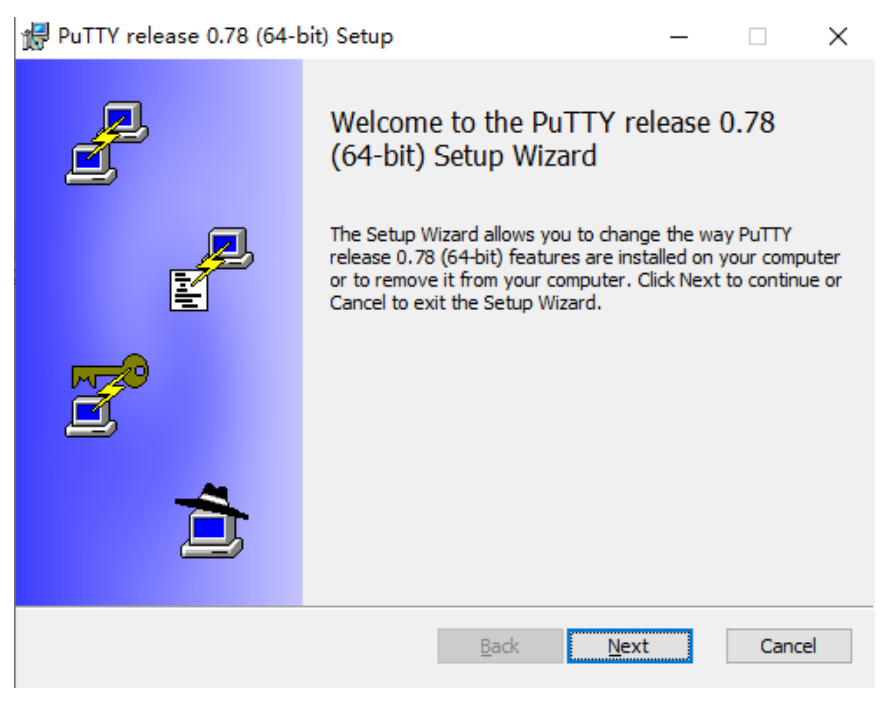
SSH并非绝对安全
尽管SSH采用了基于口令和密钥的两种级别验证,确保了数据在传输过程中的加密,但仍然需要保持警惕,因为只要知道账号和口令,就可以登录到远程主机,无法保证连接的服务器一定是用户意图连接的服务器,使用SSH时仍需遵守最佳安全实践。
PowerShell中的SSH使用基础
对于基础用户,可以在PowerShell中使用ssh命令,具体步骤如下:
1、按下Windows+R组合键,输入并运行powershell。
2、在powershell中输入“ssh 用户名@主机IP地址”,之后输入密码即可。
Ubuntu系统中的SSH安装与操作
如果Ubuntu系统中没有安装SSH程序,可以使用以下命令进行安装:
1、安装客户端:sudo apt-get install openssh-client
2、安装服务端:sudo apt-get install openssh-server
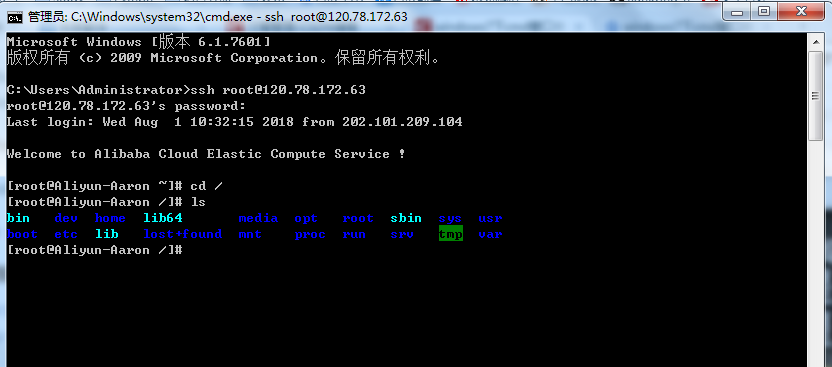
安装完成后,可以使用以下命令启动和停止ssh服务:
1、启动ssh服务:sudo service ssh start
远程连接SSH与端口设置
远程连接SSH时,需确保22端口在防火墙上开放,找到SSH服务配置文件位置(一般为/etc/ssh/sshd_config),具体步骤可参见相关教程。
本地测试与SSH进程
完成安装与配置后,使用ssh localhost进行本地测试,如果提示输入密码进行认证,则表示没有问题,之后,可以通过grep命令查看ssh进程是否在运行,并通过ssh命令连接其他主机或服务器,为了提高登录安全性,可以采用公钥认证方式,先通过密码方式登录到服务器主机,然后将本机~/.ssh/id_rsapub里的内容复制到目标服务器主机的~/.ssh/authorized_keys文件内,如果没有authorized_keys文件,可以使用touch命令创建。
额外注意事项
在进行任何操作前,务必了解并遵循相关的网络安全规则和最佳实践,保护SSH服务器安全不仅是技术层面的挑战,更是对网络安全意识的考验,为了确保系统和数据的安全,务必定期更新SSH服务器和客户端、监控SSH日志、限制SSH访问权限等。






还没有评论,来说两句吧...